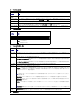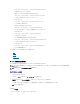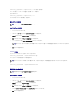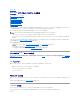Users Guide
racadm config -g cfgServerInfo -o cfgServer Priority -i <スロット番号> <優先順位>
ここで、<スロット番号>(1~16)はサーバーの位置を表し、<優先順位> は 1~9 の数値です。
たとえば、次のコマンドの
racadm config -g cfgServerInfo -o cfgServer Priority -i 5 1
は、インデックス名が 5 のサーバーの優先順位を 1 に設定します。
電力バジェットの設定
ウェブインタフェースの使用
1. CMC ウェブインタフェースにログインします。.
2. システムツリーで シャーシ をクリックします。 コンポーネントの正常性 ページが表示されます。
3. 電源管理 タブをクリックします。 電力バジェット状態 ページが表示されます。
4. 設定 サブタブをクリックします。 バジェット / 冗長性の設定 ページが表示されます。
5. 7928 ワットまでのバジェット値を エンクロージャ電力の上限値 テキストフィールドに入力します。
6. 適用 をクリックして変更を保存します。
RACADMの使用
CMC への Telnet/SSH テキストコンソールを開いて、ログインし、以下を入力します。
racadm config -g cfgChassisPower -o cfgChassisMaxACPowerLimit <値>
ここで、<値> はシャーシで使用可能な電力(ワット)の最大値を表します。
例:
racadm config -g cfgChassisPower -o cfgChassisMaxACPowerLimit 7928
電源警告しきい値の設定
ウェブインタフェースの使用
1. CMC ウェブインタフェースにログインします。.
2. システムツリーで シャーシ をクリックします。 コンポーネントの正常性 ページが表示されます。
3. 電源管理 タブをクリックします。 電力バジェット状態 ページが表示されます。
4. 設定 サブタブをクリックします。 バジェット / 冗長性の設定 ページが表示されます。
5. バジェット値(エンクロージャ電力の上限値 未満)を 電源警告しきい値 テキストフィールドに入力します。
6. 適用 をクリックして変更を保存します。
メモ:電源管理操作を行うには、シャーシ制御システム管理者の権限が必要です。
メモ:電力バジェットは 6 台の PSU のうち最大 3 台までに制限されています。 AC 電力バジェット値をシャーシの電源容量を超えて指定すると、CMC はエラーメッセージを表示しま
す。
メモ:電力バジェットは 6 台の PSU のうち最大 3 台までに制限されています。 AC 電力バジェット値をシャーシの電源容量を超えて指定すると、CMC はエラーメッセージを表示します。
メモ:電源管理操作を行うには、シャーシ制御システム管理者の権限が必要です。